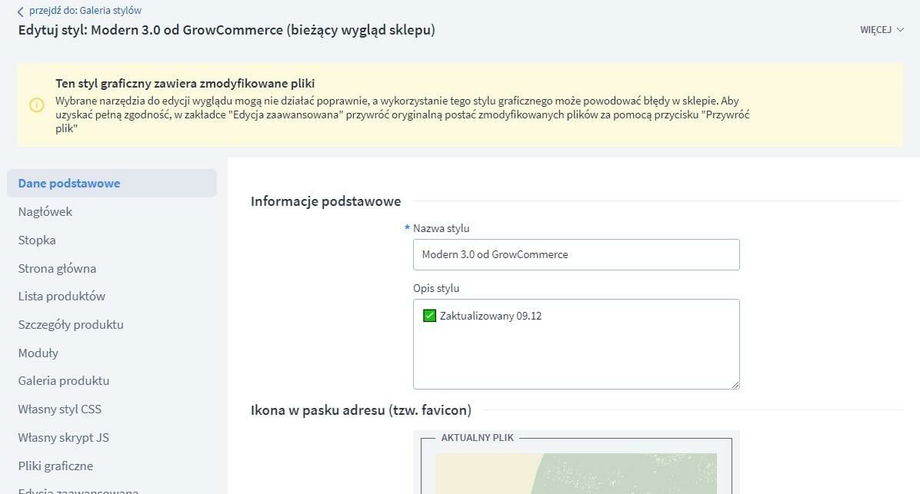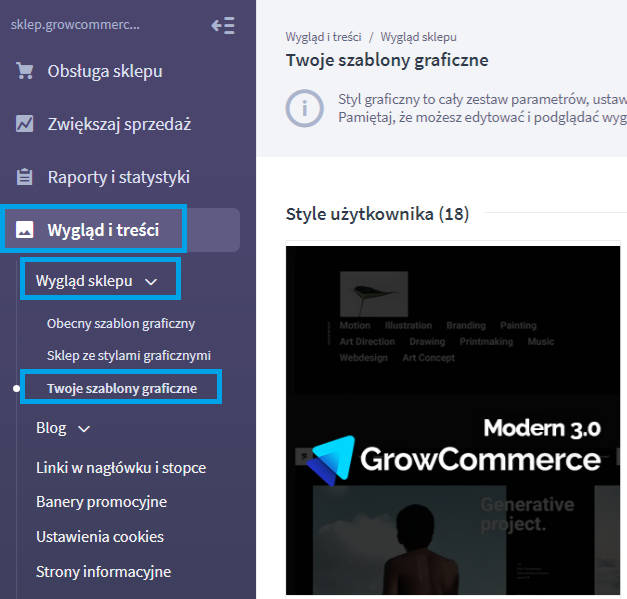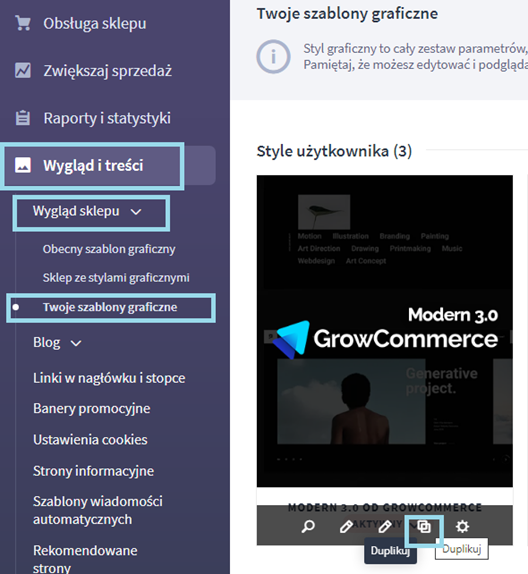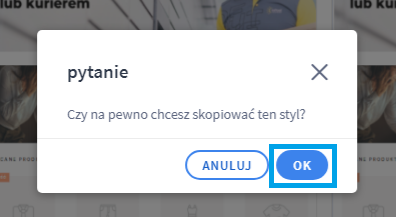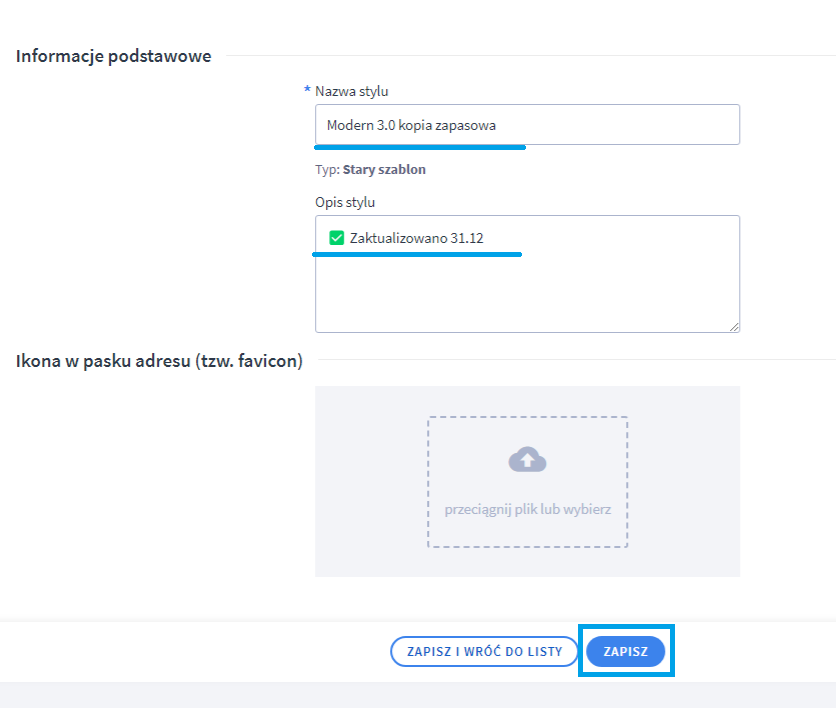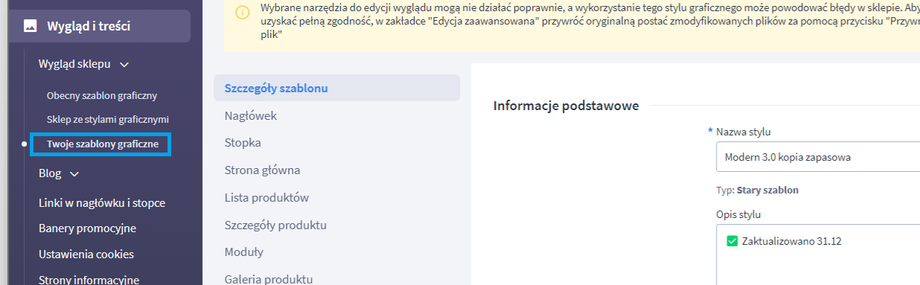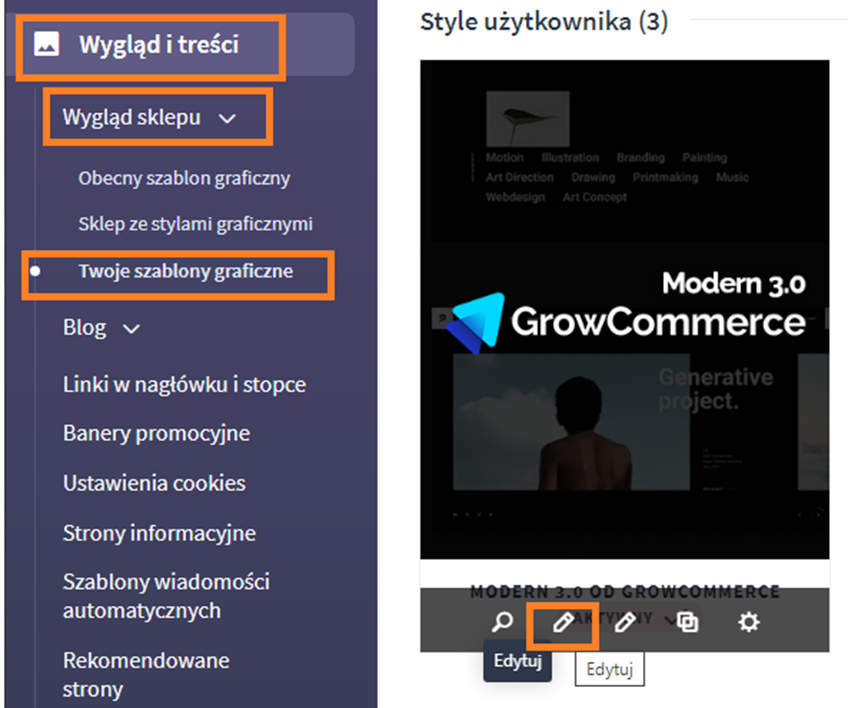Naszą przygodę zaczynamy od maila od nas - tam znajdziesz garść informacji na temat tego co musisz zmienić na szybko, co na spokojnie, znajdziesz też linki do edycji szablonu. W tych linkach prowadzimy Cię tak realnie ścieżką do "Twoich szablonów graficznych".
Przejdź do panelu sklepu czyli twojsklep.pl/admin i nawiguj z lewej belki głównego menu kolejno:
"Wygląd i treści" -> "Wygląd sklepu" -> "Twoje szablony graficzne"
Jeśli tworzysz zmiany po raz pierwszy (co zakładam, skoro czytasz ten podręcznik :), to pamiętaj o wykonaniu kopii zapasowej szablonu.
Odnajdź Modern 3.0 i po najechaniu znajdziesz dwa nałożone na siebie kwadraty symbolizujące kopie i podpisane jako „Duplikuj”. Kliknij. Na pytanie -> "Czy na pewno chcesz skopiować ten styl?" No jasne!
Po tym kroku przeniesie Cię bezpośrednio do naszej nowej kopii.
Podpisz nową kopię jako np. „Modern 3.0 kopia zapasowa”. Nie zmieniaj proszę opisu stylu, tam znajdą się nasze uwagi na temat dziwnych zmian w Twoim szablonie (np. gdy masz konfigurator produktowy i nie każdy plik mogę automatycznie zmodyfikować) plus tam oznaczymy też datę ostatniej aktualizacji.
Zapisz i wracamy zgodnie z planem do naszej głównej wersji. Tu mamy stworzoną i podpisaną kopię, ale interesuje nas nasz główny szablon, który możemy w końcu edytować!
Jeśli któreś kroki były niejasne, tu możesz obejrzeć video jak stworzyć taką kopię:
https://vimeo.com/571217081
A tu możesz sobie doczytać coś z naszego bloga, gdybyś chciał/a pogłębić wiedzę:
https://sklep.growcommerce.pl/przed-modyfikacja-szablonu-shoper
Działaj na głównym i oryginalnym szablonie – tylko ten będzie później otrzymywał aktualizacje. Kopię zapasową trzymamy w odwodzie, gdyby coś poszło nie tak przy Twoich lub naszych zmianach.
Będąc na naszej kopii przejdź ponownie po lewej stronie do Twoich szablonów graficznych. Zapamiętaj tę ścieżkę nawigacji, bo będziemy tam wracać bardzo często.
Teraz odnajdź naszą główną kopię, najedź na nią i kliknij pierwszy z ołówków czyli "Edytuj".
Gratuluję! Masz już kopię zapasową swoich plików, wiesz też jak wejść do głównej kopii i od tego momentu zaczynasz proces dostosowywania Moderna 3.0 do swoich potrzeb.
W tym miejscu możesz skoczyć do lekcji opcjonalnej, jeśli czujesz się na siłach i zadbać o swój Favicon. Możesz też lecieć dalej do lekcji numer 2. Obie lekcje będą podlinkowane na dole tego artykułu.
Pamiętaj, że przy aktualizacjach szablonu my wprowadzamy zmiany na aktywnym szablonie (jeśli uruchomiono już Modern 3.0) lub na głównej kopii (nie zapasowej).
Możesz wielokrotnie tworzyć kopie, ale bardzo Cię proszę: pod żadnym pozorem nie usuwaj tej pierwszej wersji (kopii) , którą my wgraliśmy, bo odpowiada ona obecnie i przyszłościowo za wyświetlanie obrazków (ikonki, grafiki) w obrębie całego szablonu na Twoim sklepie.
Co jakiś czas możesz po prostu usunąć (po najechaniu X) starą kopię zapasową i zrobić nową – świeżą. Wymień ją po prostu po aktualizacji szablonu 😊
Materiały uzupełniające, gdyby ktoś potrzebował doczytać:
https://sklep.growcommerce.pl/przed-modyfikacja-szablonu-shoper